Απόκριση σε αιτήματα δικαιωμάτων υποκειμένου δεδομένων (DSR) για δεδομένα πελατών Microsoft Dataverse
Ο Γενικός κανονισμός για την προστασία δεδομένων (ΓΚΠΔ) της Ευρωπαϊκής Ένωσης (ΕΕ) παρέχει σημαντικά δικαιώματα σε άτομα σχετικά με τα δεδομένα τους. Ανατρέξτε στη Σύνοψη του Γενικού Κανονισμού για την προστασία δεδομένων του Microsoft Learn για μια επισκόπηση του ΓΚΠΔ, συμπεριλαμβανομένης της ορολογίας, ενός σχεδίου δράσης και της λίστας ελέγχου ετοιμότητας για να σας βοηθήσουν να ανταποκριθείτε στις υποχρεώσεις σας που επιβάλλονται στο πλαίσιο του ΓΚΠΔ κατά τη χρήση προϊόντων και υπηρεσιών της Microsoft.
Μπορείτε να μάθετε περισσότερα για το ΓΚΠΔ και πώς η Microsoft βοηθάει στην υποστήριξη αυτής της εταιρείας και των πελατών μας που επηρεάζονται από αυτήν.
- Το Κέντρο αξιοπιστίας της Microsoft παρέχει γενικές πληροφορίες, βέλτιστες πρακτικές συμμόρφωσης και τεκμηρίωση που είναι βοηθητική για τη υπευθυνότητα του ΓΚΠΔ, όπως αξιολόγηση των επιπτώσεων για την προστασία δεδομένων, αιτήσεις δικαιωμάτων υποκειμένου δεδομένων και ειδοποίηση σχετικά με τη διαθεσιμότητα των δεδομένων.
- Η Πύλη αξιοπιστίας υπηρεσιών παρέχει πληροφορίες σχετικά με τον τρόπο με τον οποίο οι υπηρεσίες της Microsoft βοηθούν στην υποστήριξη της συμμόρφωσης με το ΓΚΠΔ.
Σε αυτό το άρθρο παρέχονται παραδείγματα βημάτων που μπορείτε να κάνετε για να υποστηρίξετε τη συμμόρφωση με το απόρρητο κατά τη χρήση των Power Apps, Power Automate και Dataverse. Μάθετε πώς μπορείτε να χρησιμοποιήσετε Microsoft προϊόντα, υπηρεσίες και εργαλεία διαχείρισης για να βοηθήσετε τους πελάτες του ελεγκτή να βρίσκουν, να αποκτούν πρόσβαση και να ενεργούν σε προσωπικά δεδομένα στο cloud Microsoft απάντηση σε αιτήματα δικαιωμάτων υποκειμένου δεδομένων (DSR).
Σε αυτό το άρθρο καλύπτονται οι παρακάτω ενέργειες:
Discover — Χρησιμοποιήστε εργαλεία αναζήτησης και εντοπισμού για να βρείτε πιο εύκολα δεδομένα πελατών που μπορεί να αποτελούν αντικείμενο αιτήματος DSR. Αφού συλλεχθούν έγγραφα που ενδεχομένως είναι κατάλληλα, μπορείτε να εκτελέσετε μία ή περισσότερες από τις παρακάτω ενέργειες DSR για να απαντήσετε στην αίτηση. Εναλλακτικά, μπορείτε να προσδιορίσετε ότι η αίτηση δεν πληροί τις οδηγίες του οργανισμού σας για την ανταπόκριση στις αιτήσεις DSR.
Πρόσβαση— Ανάκτηση προσωπικών δεδομένων που βρίσκονται στο Microsoft cloud και, εάν ζητηθεί, διάθεση αντιγράφου αυτών των δεδομένων στο υποκείμενο των δεδομένων.
Διόρθωση — Πραγματοποίηση αλλαγών ή εφαρμογή άλλων ζητούμενων ενεργειών στα προσωπικά δεδομένα, κατά περίπτωση.
Περιορισμός — Περιορίστε την επεξεργασία προσωπικών δεδομένων, είτε αφαιρώντας άδειες για διάφορες ηλεκτρονικές υπηρεσίες είτε απενεργοποιώντας τις επιθυμητές υπηρεσίες, όπου είναι δυνατόν. Επίσης, μπορείτε να καταργήσετε δεδομένα από το Microsoft Cloud και να τα διατηρήσετε σε εσωτερική εγκατάσταση ή σε άλλη θέση.
Διαγραφή — Καταργήστε οριστικά τα προσωπικά δεδομένα που βρίσκονται στο Microsoft cloud.
Εξαγωγή — Παροχή ηλεκτρονικού αντιγράφου (σε μηχαναγνώσιμο μορφότυπο) δεδομένων προσωπικού χαρακτήρα στο υποκείμενο των δεδομένων.
Δεδομένα πελατών του Dataverse
Σημαντικό
Ισχύει και για το Dataverse και για την προηγούμενη έκδοση του Dataverse.
Το Dataverse και η προηγούμενη έκδοση του Dataverse έχουν ξεχωριστές διαδικασίες για την αλληλεπίδραση με τα προσωπικά δεδομένα.
Μπορείτε να αναγνωρίσετε τον τύπο του περιβάλλοντος που διαθέτετε πραγματοποιώντας είσοδο στο Power Apps και ακολουθώντας τα εξής βήματα:
Στην αναπτυσσόμενη λίστα Περιβάλλον επιλέξτε το περιβάλλον σας.
Στο παράθυρο περιήγησης, επιλέξτε Dataverse, και μετά επιλέξτε Πίνακες.
Αν αναφέρονται οι ακόλουθοι πίνακες, το περιβάλλον σας είναι το Dataverse:
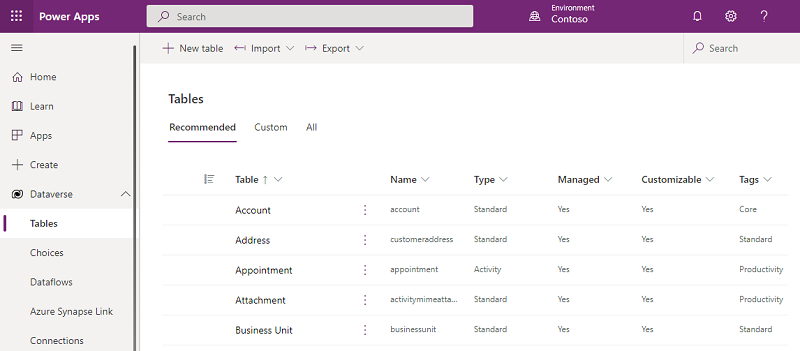
Αφού προσδιορίσετε τον τύπο του περιβάλλοντος που διαθέτετε, ακολουθήστε τα βήματα στις παρακάτω ενότητες για να προσδιορίσετε τα προσωπικά δεδομένα.
Σημείωμα
Ενδεχομένως να έχετε ορισμένα περιβάλλοντα στο Dataverse και άλλα στην προηγούμενη έκδοση του Dataverse, επομένως θα πρέπει να επαναλάβετε τις διεργασίες που περιγράφονται παρακάτω για κάθε περιβάλλον στον οργανισμό σας.
Προσωπικά δεδομένα χρήστη στο Dataverse
Προϋποθέσεις
Πρέπει να δημιουργήσετε χρήστες στο Κέντρο διαχείρισης του Microsoft 365 και να τους εκχωρήσετε μια κατάλληλη άδεια χρήσης και έναν ρόλο ασφάλειας πριν μπορέσουν να αποκτήσουν πρόσβαση και να χρησιμοποιήσουν το Dataverse.
Τα τυπικά προσωπικά δεδομένα χρήστη (π.χ. UserName, UserID, τηλέφωνο, διεύθυνση ηλεκτρονικού ταχυδρομείου και διεύθυνση) διατηρούνται και συντηρούνται στο Κέντρο διαχείρισης του Microsoft 365. Οι διαχειριστές συστημάτων μπορούν να ενημερώσουν αυτά τα προσωπικά δεδομένα μόνο στο Κέντρο διαχείρισης του Microsoft 365 και, στη συνέχεια, αυτά τα δεδομένα συγχρονίζονται αυτόματα στον πίνακα χρήστη του συστήματος Dataverse σε όλα τα περιβάλλοντα. Οι διαχειριστές συστήματος μπορούν επίσης να δημιουργήσουν προσαρμοσμένα χαρακτηριστικά για να καταγράψουν περισσότερα προσωπικά δεδομένα χρήστη μέσα στον Dataverse πίνακα χρήστη συστήματος και, στη συνέχεια, να διατηρήσουν και να διαχειριστούν αυτά τα χαρακτηριστικά με μη αυτόματο τρόπο.
Για να αποφύγετε τη διακοπή επιχειρηματικών εφαρμογών που μπορεί να είναι κρίσιμες για τις λειτουργίες του οργανισμού σας, οι γραμμές ενός χρήστη δεν καταργούνται αυτόματα από τον πίνακα "Χρήστης" Dataverse συστήματος όταν αυτός ο χρήστης διαγράφεται μέσα από το Microsoft 365 κέντρο διαχείρισης. Η κατάσταση του χρήστη έχει οριστεί σε Απενεργοποιημένη στο Dataverse αλλά ο διαχειριστής συστήματος Dataverse πρέπει να εντοπίσει και να καταργήσει τα προσωπικά δεδομένα του χρήστη Dataverse μέσα από την εφαρμογή.
Dataverse Οι διαχειριστές συστήματος μπορούν να εκτελέσουν τις ενέργειες εντοπισμού, διόρθωσης, εξαγωγής και διαγραφής που αναφέρονται παρακάτω.
Εντοπισμός
Οι διαχειριστές συστήματος μπορούν να δημιουργήσουν πολλαπλά περιβάλλοντα. Αυτά τα περιβάλλοντα μπορούν να χρησιμοποιηθούν για δοκιμαστικούς, αναπτυξιακούς ή παραγωγικούς σκοπούς. Κάθε ένα από αυτά τα περιβάλλοντα έχει ένα αντίγραφο του πίνακα χρήστη συστήματος με τυχόν προσαρμοσμένα χαρακτηριστικά που ενδέχεται να έχουν προστεθεί από το Διαχειριστής συστήματος και τα προσωπικά δεδομένα χρήστη που συγχρονίζονται από το Microsoft 365 κέντρο διαχείρισης.
Οι διαχειριστές συστήματος μπορούν να βρουν μια λίστα όλων των περιβαλλόντων κάνοντας περιήγηση στο Κέντρο διαχείρισης του Power Platform της Microsoft.
Μπορείτε να βρείτε προσωπικά δεδομένα από χρήστες Dataverse που βρίσκονται στους ακόλουθους πόρους:
| Πόρο | Σκοπός | Πρόσβαση τοποθεσίας Web | Πρόσβαση μέσω προγραμματισμού |
|---|---|---|---|
| Γραμμή πίνακα | Γνωστό ως πίνακας χρήστη συστήματος, αποθηκεύει τα προσωπικά δεδομένα ενός χρήστη. | Power Platform Κέντρο διαχείρισης | Μέσω του Web API |
| Ιστορικό ελέγχου | Επιτρέπει στους πελάτες να αναγνωρίζουν πόρους που οι χρήστες δημιούργησαν, απέκτησαν πρόσβαση, άλλαξαν ή διέγραψαν σε επίπεδο πίνακα. | Power Platform Κέντρο διαχείρισης | Μέσω του Web API |
User
Τα προσωπικά δεδομένα χρήστη αποθηκεύονται στο Microsoft Entra και συγχρονίζονται αυτόματα με όλα τα περιβάλλοντα με μια βάση δεδομένων Dataverse. Οι διαχειριστές συστήματος δεν μπορούν να ενημερώσουν αυτά τα προσωπικά δεδομένα απευθείας ενώ Dataverse ο χρήστης είναι ενεργός—πρέπει να ενημερώσουν τα δεδομένα μέσα από το Microsoft 365 κέντρο διαχείρισης. Οι διαχειριστές συστήματος μπορούν να προσθέσουν προσωπικά δεδομένα (για παράδειγμα, προσαρμοσμένα χαρακτηριστικά) απευθείας στο Dataverse, αλλά πρέπει να διαχειρίζονται με μη αυτόματο τρόπο αυτά τα δεδομένα.
Για να βρείτε ένα χρήστη και τα προσωπικά του δεδομένα, μεταβείτε στο Κέντρο διαχείρισης Power Platform και κάντε τα εξής:
Επιλέξτε Περιβάλλοντα και μετά επιλέξτε ένα περιβάλλον από τη λίστα.
Μεταβείτε στις Ρυθμίσεις>Χρήστες + δικαιώματα>Χρήστες.
Πληκτρολογήστε το όνομα του χρήστη στο πλαίσιο Αναζήτηση και επιλέξτε Εισαγωγή.
Για να προβάλετε τα προσωπικά δεδομένα του χρήστη, επιλέξτε το όνομα του χρήστη με πάτημα ή διπλό κλικ.
Για να κάνετε αλλαγές στις πληροφορίες επαφής, αναπτύξτε τα αποσιωπητικά και κάντε κλικ στην επιλογή Διαχείριση χρήστη στο Dynamics 365
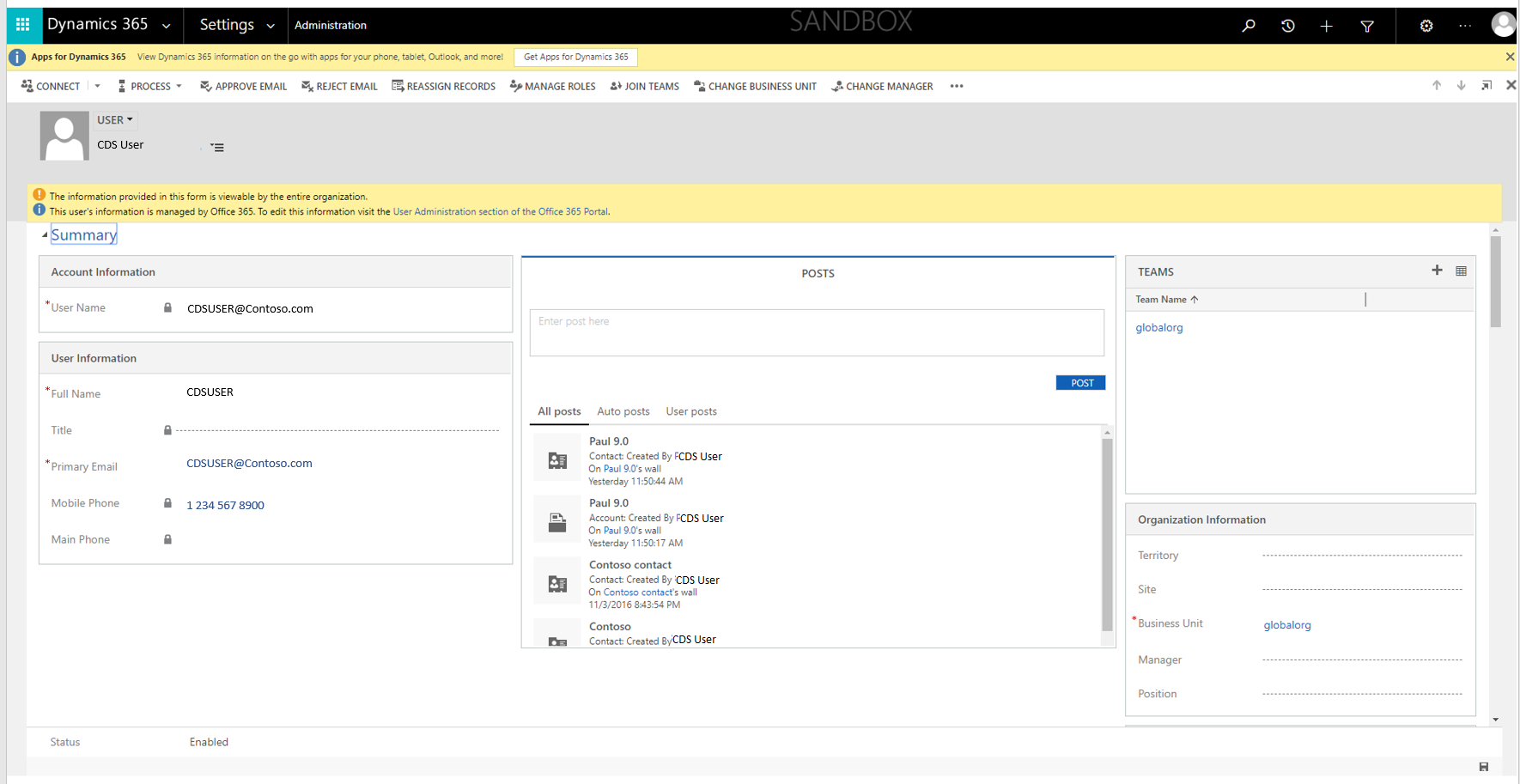
Ιστορικό ελέγχου
Όταν είναι ενεργοποιημένη η παρακολούθηση ελέγχου για έναν πίνακα στο Dataverse, τα προσωπικά δεδομένα ενός χρήστη καταγράφονται στο ιστορικό ελέγχου μαζί με τις ενέργειες που εκτελεί ο χρήστης.
Επιδιόρθωση
Εάν ένα υποκείμενο δεδομένων σάς ζητήσει να διορθώσετε ή να κάνετε αλλαγές στα προσωπικά δεδομένα του, τα οποία βρίσκονται στην εταιρεία σας, εσείς και η εταιρεία σας πρέπει να καθορίσετε εάν είναι σκόπιμο να σεβαστείτε την αίτηση. Η διόρθωση των δεδομένων μπορεί να περιλαμβάνει την επεξεργασία, τη διαγραφή ή την κατάργηση προσωπικών δεδομένων από ένα έγγραφο ή άλλο τύπο στοιχείου.
Μπορείτε να χρησιμοποιήσετε το Microsoft Entra για να διαχειριστείτε τις ταυτότητες (προσωπικά δεδομένα) των χρηστών σας μέσα από το Dataverse. Οι εταιρικοί πελάτες μπορούν να διαχειριστούν αιτήματα διόρθωσης DSR χρησιμοποιώντας τις περιορισμένες δυνατότητες επεξεργασίας εντός μιας δεδομένης υπηρεσίας της Microsoft. Ως εκτελών την επεξεργασία, η Microsoft δεν προσφέρει τη δυνατότητα διόρθωσης αρχείων καταγραφής που δημιουργούνται από το σύστημα, επειδή αυτά τα αρχεία καταγραφής αντικατοπτρίζουν πραγματικές δραστηριότητες και αποτελούν ένα ιστορικό αρχείο συμβάντων στις υπηρεσίες της Microsoft.
Μετά τη διαγραφή μιας γραμμής χρήστη από το Microsoft Entra ID, οι διαχειριστές συστήματος μπορούν, στη συνέχεια, να αφαιρέσουν όλα τα υπόλοιπα προσωπικά δεδομένα που σχετίζονται με αυτόν το χρήστη (όπως τα προσαρμοσμένα χαρακτηριστικά) από όλα τα περιβάλλοντα.
Εξαγωγή
Χρήστης συστήματος
Μπορείτε να εξαγάγετε στο Excel τα προσωπικά δεδομένα ενός χρήστη που είναι αποθηκευμένα στον πίνακα χρήστη του συστήματος από τη λίστα χρηστών στο κέντρο διαχείρισης.
Από το Κέντρο διαχείρισης Power Platform, κάντε τα εξής:
- Επιλέξτε Περιβάλλοντα και μετά επιλέξτε ένα περιβάλλον από τη λίστα.
- Μεταβείτε στις Ρυθμίσεις>Χρήστες + δικαιώματα>Χρήστες.
- Επιλέξτε Διαχείριση χρηστών στο Dynamics 365 από τη γραμμή εντολών.
- Επιλέξτε Προβολή ενεργοποιημένων χρηστών από το αναπτυσσόμενο μενού προβολής, εάν ο χρήστης που θέλετε να εξαγάγετε είναι Ενεργοποιημένος, διαφορετικά επιλέξτε την προβολή Χρήστες χωρίς πρόσβαση .
- Πληκτρολογήστε το όνομα του χρήστη στο πλαίσιο Αναζήτηση και επιλέξτε Εισαγωγή.
- Επιλέξτε το πλαίσιο ελέγχου του χρήστη που θέλετε να εξαγάγετε.
- Αναπτύξτε τα αποσιωπητικά, εάν χρειάζεται, και επιλέξτε Εξαγωγή στο Excel.
Ιστορικό ελέγχου
Μπορείτε να λάβετε στιγμιότυπα του ιστορικού ελέγχου από το κέντρο διαχείρισης.
Από το Κέντρο διαχείρισης Power Platform, κάντε τα εξής:
- Επιλέξτε Περιβάλλοντα και μετά επιλέξτε ένα περιβάλλον από τη λίστα.
- Μεταβείτε στις Ρυθμίσεις>, Έλεγχος και αρχεία καταγραφής και επιλέξτε> Προβολή σύνοψης ελέγχου.
- Εντοπίστε την καρτέλα ελέγχου χρήστη και, στη συνέχεια, πιέστε το συνδυασμό πλήκτρων Alt + PrtScn για να τραβήξετε το στιγμιότυπο οθόνης.
- Αποθηκεύστε το στιγμιότυπο οθόνης σε ένα αρχείο, το οποίο μπορείτε να στείλετε στη συνέχεια στον αιτούντα DSR.
Διαγραφή
User
Για να αποφύγετε τη διακοπή επιχειρηματικών εφαρμογών που μπορεί να είναι κρίσιμες για τις λειτουργίες του οργανισμού σας, οι εγγραφές ενός χρήστη δεν καταργούνται αυτόματα από τον Dataverse πίνακα χρήστη συστήματος όταν αυτός ο χρήστης διαγράφεται μέσα από το Microsoft 365 κέντρο διαχείρισης. Η κατάσταση του χρήστη ορίζεται ως Απενεργοποιημένος στο Dataverse, αλλά ένας διαχειριστής συστήματος του Dataverse πρέπει να εντοπίσει και να καταργήσει τα προσωπικά δεδομένα του χρήστη από το Dataverse εντός της εφαρμογής ή να διαγράψει το χρήστη από κάθε περιβάλλον. Μπορείτε να καταργήσετε τα προσωπικά δεδομένα του χρήστη ή να τον διαγράψετε οριστικά.
Κατάργηση προσωπικών δεδομένων ενός χρήστη από τη σελίδα σύνοψης του χρήστη
Όταν η καρτέλα χρήστη διαγράφεται από το Microsoft Entra, εμφανίζεται το ακόλουθο μήνυμα στη σελίδα σύνοψης χρήστη:
Δεν είναι πλέον εφικτή η διαχείριση των πληροφοριών αυτού του χρήστη από το Office 365. Μπορείτε να ενημερώσετε αυτή την εγγραφή για να ανταποκριθείτε σε αιτήσεις DSR, καταργώντας ή αντικαθιστώντας όλα τα προσωπικά δεδομένα που σχετίζονται με αυτόν το χρήστη.
Από το Κέντρο διαχείρισης Power Platform, κάντε τα εξής:
- Επιλέξτε Περιβάλλοντα και μετά επιλέξτε ένα περιβάλλον από τη λίστα.
- Μεταβείτε στις Ρυθμίσεις>Χρήστες + δικαιώματα>Χρήστες.
- Επιλέξτε Φίλτρο και επιλέξτε Προβολή απενεργοποιημένων χρηστών από το αναπτυσσόμενο μενού.
- Πληκτρολογήστε το όνομα του χρήστη στο πλαίσιο αναζήτησης και πατήστε το πλήκτρο Enter.
- Για να προβάλετε τα προσωπικά δεδομένα του χρήστη, επιλέξτε το όνομα του χρήστη επιλέγοντας το όνομα ή κάνοντας διπλό κλικ στο όνομα.
- Για να κάνετε αλλαγές στις πληροφορίες χρήστη, επιλέξτε το κουμπί έλλειψης και επιλέξτε Διαχείριση χρήστη στο Dynamics 365.
- Στη σελίδα Σύνοψη του χρήστη, καταργήστε όλα τα προσωπικά δεδομένα και, στη συνέχεια, επιλέξτε Αποθήκευση.
Κατάργηση προσωπικών δεδομένων ενός χρήστη με χρήση του Excel
Από το Κέντρο διαχείρισης Power Platform, κάντε τα εξής:
- Επιλέξτε Περιβάλλοντα και μετά επιλέξτε ένα περιβάλλον από τη λίστα.
- Μεταβείτε στις Ρυθμίσεις>Χρήστες + δικαιώματα>Χρήστες.
- Επιλέξτε Διαχείριση χρηστών στο Dynamics 365 από τη γραμμή εντολών.
- Επιλέξτε την προβολή Απενεργοποιημένοι χρήστες .
- Πληκτρολογήστε το όνομα του χρήστη στο πλαίσιο αναζήτησης και πατήστε το πλήκτρο Enter.
- Επιλέξτε το πλαίσιο ελέγχου του χρήστη που θέλετε να εξαγάγετε.
- Επιλέξτε το κουμπί αποσιωπητικών, εάν χρειάζεται, και, στη συνέχεια, επιλέξτε Εξαγωγή στο Excel.
- Δημιουργήστε και κατεβάστε ένα αρχείο προτύπου Excel με τα προσωπικά δεδομένα του χρήστη. Για αναλυτικές οδηγίες, ανατρέξτε στην ενότητα Δημιουργία νέου προτύπου Excel.
- Ανοίξτε το αρχείο προτύπου Excel με δυνατότητα λήψης, καταργήστε τα προσωπικά δεδομένα του χρήστη και, στη συνέχεια, αποθηκεύστε το αρχείο.
- Επιστρέψτε στη σελίδα προβολής Απενεργοποιημένοι χρήστες και επιλέξτε Εισαγωγή από το Excel.
- Επιλέξτε Επιλογή αρχείου και επιλέξτε το ενημερωμένο αρχείο Excel.
- Επιλέξτε Επόμενο δύο φορές.
- Κάντε όλες τις απαραίτητες αλλαγές στο παράθυρο Map Fields , για παράδειγμα αλλάξτε την ενέργεια Full Name σε Ignore.
- Επιλέξτε Επόμενο δύο φορές και, στη συνέχεια, επιλέξτε Υποβολή.
Να διαγραφεί μόνιμα ο χρήστης
Μπορείτε είτε να καταργήσετε τα προσωπικά δεδομένα του χρήστη είτε να διαγράψετε οριστικά την καρτέλα χρήστη από τον Dataverse πίνακα χρήστη. Περισσότερες πληροφορίες: Μόνιμη διαγραφή χρηστών στο Power Platform.
Όταν η καρτέλα χρήστη διαγράφεται οριστικά, το όνομα του χρήστη σε όλες τις εγγραφές όπου ο διαγραμμένος χρήστης ήταν ο δημιουργός ή τροποποιήθηκε τελευταία από και στα αρχεία καταγραφής ελέγχου εμφανίζεται ως Χωρίς όνομα.
Κατάργηση ιστορικού ελέγχου από τη σελίδα "Προβολή σύνοψης ελέγχου"
Από το Κέντρο διαχείρισης Power Platform, κάντε τα εξής:
- Επιλέξτε Περιβάλλοντα και μετά επιλέξτε ένα περιβάλλον από τη λίστα.
- Μεταβείτε στις Ρυθμίσεις>, Έλεγχος και αρχεία καταγραφής και επιλέξτε> Προβολή σύνοψης ελέγχου.
- Εντοπίστε το ιστορικό αλλαγών του χρήστη, επιλέξτε το πλαίσιο ελέγχου δίπλα στις γραμμές και έπειτα επιλέξτε Διαγραφή ιστορικού αλλαγών.
Προσωπικά δεδομένα που είναι αποθηκευμένα σε βάσεις δεδομένων του Dataverse
Προαπαιτούμενα στοιχεία
Ίσως αποθηκεύετε προσωπικά δεδομένα ατόμων (όπως είναι οι πελάτες σας) στους πίνακες Dataverse σας.
Οι διαχειριστές συστημάτων Dataverse είναι υπεύθυνοι για τη διατήρηση ενός αποθέματος σχετικά το σημείο όπου αποθηκεύονται τα προσωπικά δεδομένα εντός διάφορων πινάκων για κάθε μεμονωμένο χρήστη, ώστε ο χρήστης να μπορεί να εντοπίσει αυτά τα δεδομένα για αιτήσεις DSR.
Στη συνέχεια, τα προσωπικά δεδομένα μπορούν να εξαχθούν, να διορθωθούν ή να διαγραφούν σε έναν πίνακα, χρησιμοποιώντας την ενσωματωμένη λειτουργικότητα του προϊόντος.
Εντοπισμός
Όταν οι διαχειριστές συστημάτων Dataverse λαμβάνουν μια αίτηση DSR από ένα άτομο, πρέπει να προσδιορίσουν ποια περιβάλλοντα/περιβάλλονα με βάση δεδομένων Dataverse περιέχουν προσωπικά δεδομένα για αυτό το άτομο. Συνήθως, τα προσωπικά δεδομένα αποθηκεύονται σε βασικούς πίνακες (για παράδειγμα, Λογαριασμός, Επαφή, Υποψήφιος πελάτης, Ευκαιρία, κ.λπ.), αλλά είναι δική σας ευθύνη να αναπτύξετε πολιτικές και διαδικασίες για τη διατήρηση ενός αποθέματος που περιέχει τα σημεία στα οποία αποθηκεύετε τα προσωπικά δεδομένα κάθε ατόμου, για να είστε προετοιμασμένοι να ανταποκριθείτε σε αιτήσεις DSR.
Χρησιμοποιώντας ένα απόθεμα, οι διαχειριστές συστημάτων Dataverse μπορούν να ρυθμίσουν τις παραμέτρους των πινάκων αναζήτησης και των πεδίων και έπειτα να αποκτήσουν πρόσβαση στο περιβάλλον του , για να ανακαλύψουν προσωπικά δεδομένα. Για περισσότερες πληροφορίες δείτε Ρύθμιση των παραμέτρων της αναζήτησης με συνάφεια.
Από το Κέντρο διαχείρισης Power Platform, κάντε τα εξής:
- Επιλέξτε Περιβάλλοντα και μετά επιλέξτε ένα περιβάλλον από τη λίστα.
- Επιλέξτε Άνοιγμα από τη γραμμή εντολών.
- Επιλέξτε μια εφαρμογή.
- Πληκτρολογήστε το χρήστη στο πλαίσιο αναζήτησης .
- Εξετάστε τα αποτελέσματα αναζήτησης για όλους τους πίνακες στους οποίους αναφέρεται ο χρήστης.
Επιδιόρθωση
Οι διαχειριστές συστημάτων Dataverse μπορούν να ενημερώσουν τα προσωπικά δεδομένα ενός ατόμου χρησιμοποιώντας τη λίστα των αποτελεσμάτων από την αναζήτηση Dataverse. Ωστόσο, τα προσωπικά δεδομένα ενός ατόμου ενδέχεται να αποθηκευτούν και σε άλλους προσαρμοσμένους πίνακες. Οι διαχειριστές συστημάτων Dataverse είναι υπεύθυνοι για τη διατήρηση ενός καταλόγου με αυτούς τους προσαρμοσμένους πίνακες και την πραγματοποίηση των κατάλληλων ενημερώσεων στα προσωπικά δεδομένα ενός ατόμου.
Από τα Dataverse αποτελέσματα αναζήτησης (παραπάνω), κάντε τα εξής:
- Επιλέξτε ένα στοιχείο που περιέχει τα προσωπικά δεδομένα του ατόμου.
- Ενημερώστε τα προσωπικά δεδομένων του ατόμου, ανάλογα με την περίπτωση, και έπειτα επιλέξτε Αποθήκευση.
Export
Μπορείτε να λάβετε ένα στιγμιότυπο οθόνης των δεδομένων και να το μοιραστείτε με τον αιτούντα DSR.
Από το Κέντρο διαχείρισης Power Platform, κάντε τα εξής:
- Επιλέξτε Περιβάλλοντα και μετά επιλέξτε ένα περιβάλλον από τη λίστα.
- Επιλέξτε Άνοιγμα από τη γραμμή εντολών.
- Επιλέξτε μια εφαρμογή.
- Πληκτρολογήστε το χρήστη στο πλαίσιο αναζήτησης .
- Εξετάστε τα αποτελέσματα αναζήτησης για όλους τους πίνακες στους οποίους αναφέρεται ο χρήστης.
- Κάντε διπλό κλικ στο στοιχείο στη λίστα αποτελεσμάτων αναζήτησης.
- Πατήστε Alt+PrtScn για να τραβήξετε το στιγμιότυπο οθόνης.
- Αποθηκεύστε το στιγμιότυπο οθόνης σε ένα αρχείο, το οποίο μπορείτε να στείλετε στη συνέχεια στον αιτούντα DSR.
Διαγραφή
Οι διαχειριστές συστήματος Dataverse μπορούν να διαγράψουν τα προσωπικά δεδομένα ενός ατόμου από τις καρτέλες στις οποίες είναι αποθηκευμένες αυτά τα δεδομένα. Ο διαχειριστής συστήματος Dataverse μπορεί να επιλέξει είτε να διαγράψει την καρτέλα στην οποία βρίσκονται αποθηκευμένα τα προσωπικά δεδομένα είτε να καταργήσει τα περιεχόμενα των προσωπικών δεδομένων από την καρτέλα.
Σημείωμα
Dataverse Οι διαχειριστές μπορούν να προσαρμόσουν ένα περιβάλλον για να αποτρέψουν τη διαγραφή μιας εγγραφής από έναν πίνακα. Εάν έχετε ρυθμίσει τις παραμέτρους με αυτόν τον τρόπο, θα πρέπει να καταργήσετε τα περιεχόμενα των προσωπικών δεδομένων από την καρτέλα αντί να διαγράψετε την ίδια την καρτέλα.
Από τα αποτελέσματα της αναζήτησης Dataverse, κάντε τα εξής:
- Επιλέξτε ένα στοιχείο που περιέχει τα προσωπικά δεδομένα του ατόμου.
- Στην κορδέλα, επιλέξτε Διαγραφή. (Σημειώστε ότι Η διαγραφή δεν είναι διαθέσιμη εάν δεν είναι δυνατή η διαγραφή της εγγραφής).
Προσωπικά δεδομένα που είναι αποθηκευμένα σε βάσεις δεδομένων της προηγούμενης έκδοσης του Dataverse
Προαπαιτούμενα στοιχεία
Ίσως αποθηκεύετε προσωπικά δεδομένα ατόμων (όπως είναι οι πελάτες σας) στους πίνακες Dataverse σας.
Οι διαχειριστές συστημάτων Dataverse είναι υπεύθυνοι για τη διατήρηση ενός αποθέματος σχετικά το σημείο όπου αποθηκεύονται τα προσωπικά δεδομένα εντός διάφορων πινάκων για κάθε μεμονωμένο χρήστη, ώστε ο χρήστης να μπορεί να εντοπίσει αυτά τα δεδομένα για αιτήσεις DSR.
Στη συνέχεια, τα προσωπικά δεδομένα μπορούν να εξαχθούν, να διορθωθούν ή να διαγραφούν σε έναν πίνακα, χρησιμοποιώντας την ενσωματωμένη λειτουργικότητα του προϊόντος.
Discover
Όταν οι διαχειριστές συστημάτων Dataverse λαμβάνουν μια αίτηση DSR από ένα άτομο, πρέπει να προσδιορίσουν ποια περιβάλλοντα/περιβάλλονα με βάση δεδομένων Dataverse περιέχουν προσωπικά δεδομένα από αυτό το άτομο. Συνήθως, τα προσωπικά δεδομένα αποθηκεύονται σε βασικούς πίνακες (για παράδειγμα, Λογαριασμός, Επαφή, Υποψήφιος πελάτης, Ευκαιρία, κ.λπ.), αλλά είναι δική σας ευθύνη να αναπτύξετε πολιτικές και διαδικασίες για τη διατήρηση ενός αποθέματος που περιέχει τα σημεία στα οποία αποθηκεύετε τα προσωπικά δεδομένα κάθε ατόμου, για να είστε προετοιμασμένοι να ανταποκριθείτε σε αιτήσεις DSR.
Μπορείτε να βρείτε προσωπικά δεδομένα από χρήστες προηγούμενων εκδόσεων του Dataverse που βρίσκονται στους ακόλουθους πόρους:
| Πόρο | Σκοπός | Πρόσβαση τοποθεσίας Web | Πρόσβαση μέσω προγραμματισμού |
|---|---|---|---|
| Γραμμές πίνακα | Καταγράφει επιχειρηματικές συναλλαγές στον αντίστοιχο επιχειρηματικό πίνακα. | Power Apps | Όχι |
Γραμμές πίνακα
Τα προσωπικά δεδομένα ενός ατόμου μπορούν να αποθηκευτούν σε οποιονδήποτε επιχειρηματικό πίνακα.
Αυτή η έκδοση του Dataverse περιέχει το δικό της σχήμα και υποδομή για τη βάση δεδομένων του. Έχει τους δικούς του πίνακες και διαχειρίζεστε αυτούς τους πίνακες στο Power Apps.
Για να δείτε μια λίστα των πινάκων σας, κάντε τα εξής:
Στην αναπτυσσόμενη λίστα Περιβάλλον επιλέξτε το περιβάλλον σας.
Στο παράθυρο περιήγησης, επιλέξτε Dataverse, και μετά επιλέξτε Πίνακες.
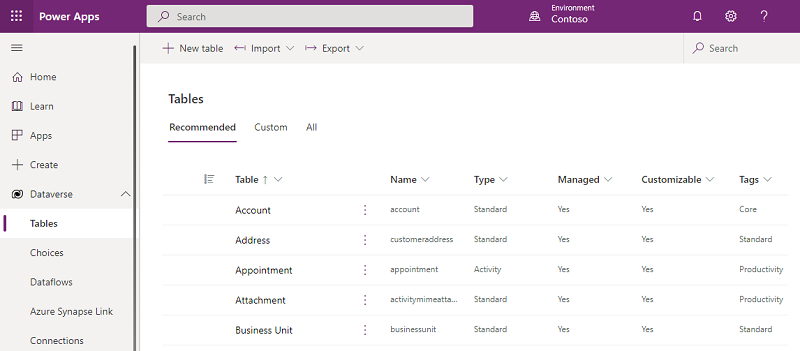
Από τη λίστα πινάκων, επιλέξτε έναν πίνακα (για παράδειγμα, τον πίνακα «Λογαριασμός»), όπως φαίνεται παρακάτω.
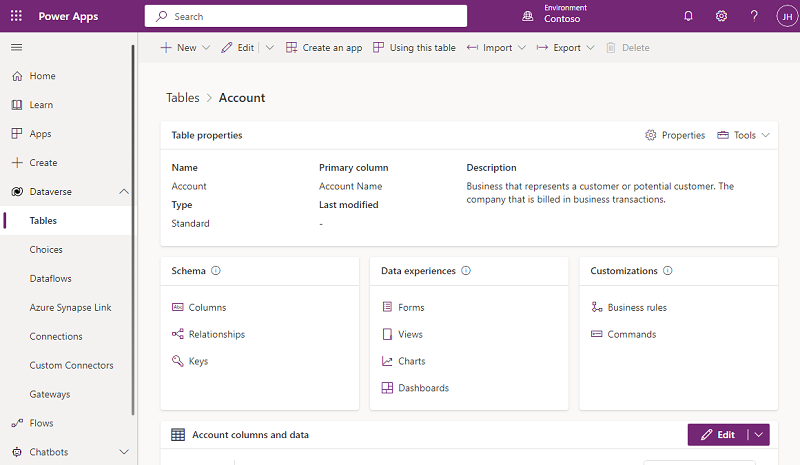
Στη γραμμή μενού, επιλέξτε Εξαγωγή>Eξαγωγή δεδομένων.
Όταν ολοκληρωθεί η εξαγωγή, επιλέξτε "Λήψη εξαγόμενα δεδομένα".
Όταν ολοκληρωθεί η εξαγωγή, επιλέξτε το αρχείο .zip στο φάκελο Στοιχεία λήψης" και εξαγάγετε το αρχείο. Άνοιγμα του αρχείου .csv .
Επιλέξτε το κουμπί αναζήτησης, εισαγάγετε τα προσωπικά δεδομένα του ατόμου στο πλαίσιο αναζήτησης και έπειτα επιλέξτε Αναζήτηση.
Χρησιμοποιώντας τη λίστα αποθέματος, επαναλάβετε τα παραπάνω βήματα για καθέναν από τους επιχειρηματικούς πίνακες, για να εντοπίσετε όλα τα προσωπικά δεδομένα του ατόμου.
Επιδιόρθωση
Εάν ένα υποκείμενο δεδομένων σάς ζητήσει να διορθώσετε ή να κάνετε αλλαγές στα προσωπικά δεδομένα του, τα οποία βρίσκονται στην εταιρεία σας, εσείς και η εταιρεία σας πρέπει να καθορίσετε εάν είναι σκόπιμο να σεβαστείτε την αίτηση. Η διόρθωση των δεδομένων μπορεί να περιλαμβάνει την επεξεργασία, τη διαγραφή ή την κατάργηση προσωπικών δεδομένων από ένα έγγραφο ή άλλο τύπο στοιχείου.
Μπορείτε να χρησιμοποιήσετε το Microsoft Entra για να διαχειριστείτε τις ταυτότητες (προσωπικά δεδομένα) των χρηστών σας μέσα από προηγούμενες εκδόσεις του Dataverse. Οι εταιρικοί πελάτες μπορούν να διαχειριστούν αιτήματα διόρθωσης DSR χρησιμοποιώντας τις περιορισμένες δυνατότητες επεξεργασίας εντός μιας δεδομένης υπηρεσίας της Microsoft. Ως εκτελών την επεξεργασία, η Microsoft δεν προσφέρει τη δυνατότητα διόρθωσης αρχείων καταγραφής που δημιουργούνται από το σύστημα, επειδή αυτά τα αρχεία καταγραφής αντικατοπτρίζουν πραγματικές δραστηριότητες και αποτελούν ένα ιστορικό αρχείο συμβάντων στις υπηρεσίες της Microsoft.
Για να διορθώσετε προσωπικά δεδομένα που βρίσκονται στο περιβάλλον, μπορείτε να εξαγάγετε τα δεδομένα πίνακα σε ένα υπολογιστικό φύλλο του Excel, να τα ενημερώσετε και έπειτα να εισαγάγετε τις ενημερώσεις ξανά στη βάση δεδομένων.
Οι διαχειριστές συστημάτων Dataverse είναι υπεύθυνοι για τον εντοπισμό όλων των πινάκων που περιέχουν προσωπικά δεδομένα για ένα άτομο και για την επανάληψη των παρακάτω βημάτων για καθέναν από αυτούς τους πίνακες.
Από το Power Apps κάντε το εξής:
Στο παράθυρο περιήγησης, επιλέξτε Dataverse, και μετά επιλέξτε Πίνακες.
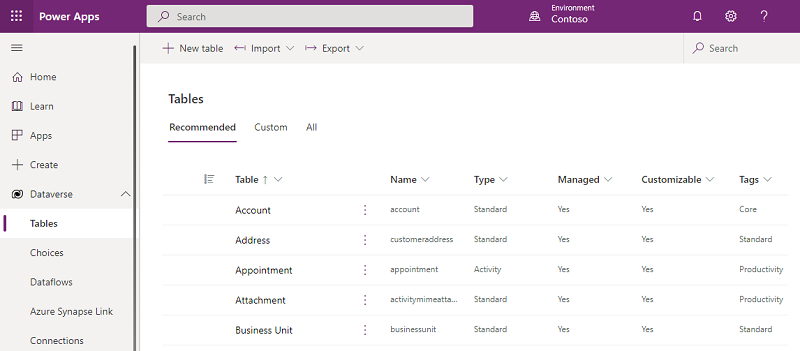
Από τη λίστα πινάκων, επιλέξτε έναν πίνακα (για παράδειγμα, τον πίνακα «Λογαριασμός»), όπως φαίνεται παρακάτω.
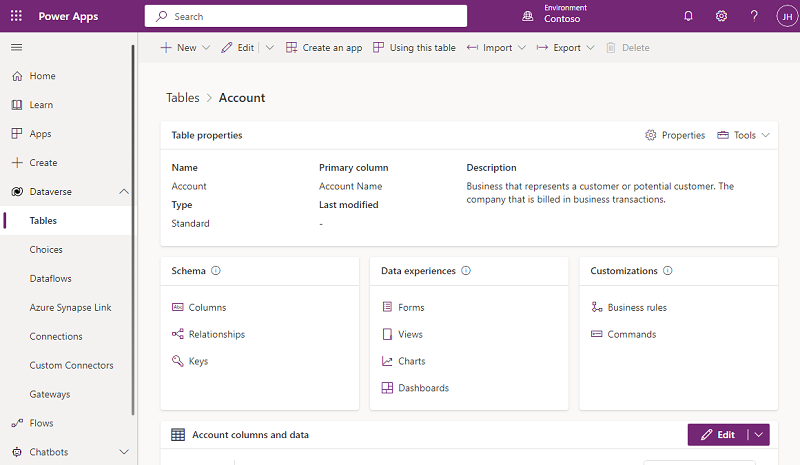
Στη γραμμή μενού, επιλέξτε Εξαγωγή>Eξαγωγή δεδομένων.
Όταν ολοκληρωθεί η εξαγωγή, επιλέξτε "Λήψη εξαγόμενα δεδομένα".
Όταν ολοκληρωθεί η εξαγωγή, επιλέξτε το αρχείο .zip στο φάκελο Στοιχεία λήψης" και εξαγάγετε το αρχείο. Άνοιγμα του αρχείου .csv .
Στη γραμμή μενού, επιλέξτε Αρχείο, Αποθήκευση ως και, στη συνέχεια, επιλέξτε μια θέση στην οποία θα αποθηκεύσετε το αρχείο.
Κάντε τις απαραίτητες ενημερώσεις προσωπικών δεδομένων και αποθηκεύστε το υπολογιστικό φύλλο.
Στο Power Apps, επιστρέψτε στον επιλεγμένο πίνακα, και στη συνέχεια επιλέξτε Εισαγωγή>Εισαγωγή δεδομένων.
Επιλέξτε Αναζήτηση και, στη συνέχεια, επιλέξτε και ανοίξτε το υπολογιστικό φύλλο του Excel που ενημερώσατε.
Επιλέξτε Εισαγωγή.
Export
Μπορείτε να εξαγάγετε τα προσωπικά δεδομένα από κάθε πίνακα σε ένα υπολογιστικό φύλλο Excel και να τα προβάλετε.
Από το Power Apps κάντε το εξής:
Στο παράθυρο περιήγησης, επιλέξτε Dataverse, και μετά επιλέξτε Πίνακες.
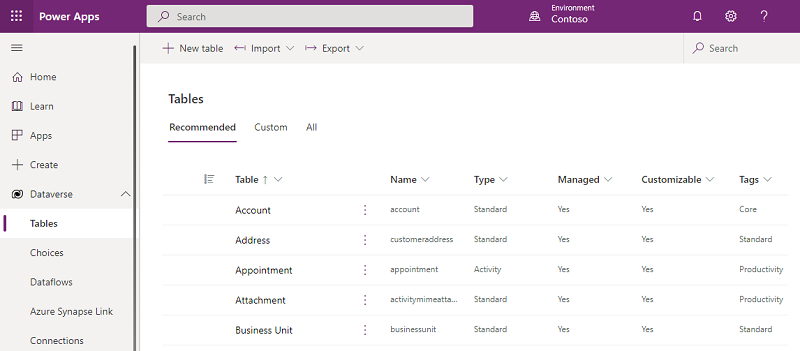
Από τη λίστα πινάκων, επιλέξτε έναν πίνακα (για παράδειγμα, τον πίνακα «Λογαριασμός»), όπως φαίνεται παρακάτω.
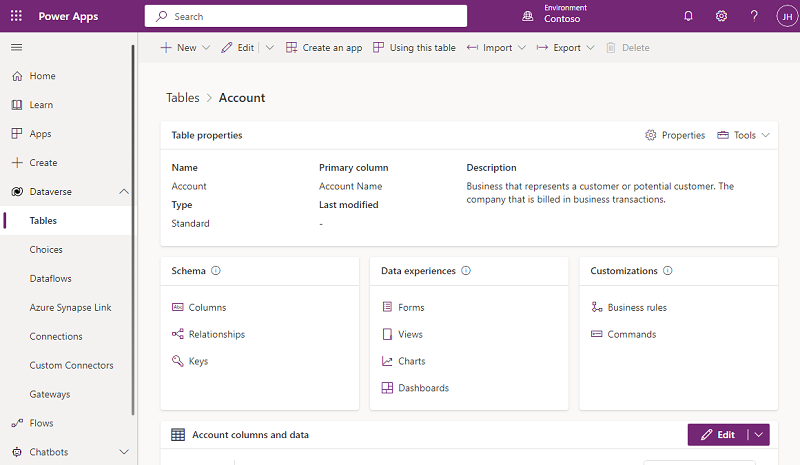
Στη γραμμή μενού, επιλέξτε Εξαγωγή>Eξαγωγή δεδομένων.
Όταν ολοκληρωθεί η εξαγωγή, επιλέξτε "Λήψη εξαγόμενα δεδομένα".
Όταν ολοκληρωθεί η εξαγωγή, επιλέξτε το αρχείο .zip στο φάκελο Στοιχεία λήψης" και εξαγάγετε το αρχείο. Άνοιγμα του αρχείου .csv .
Delete
Μπορείτε να διαγράψετε τα προσωπικά δεδομένα που είναι αποθηκευμένα σε πίνακες, χρησιμοποιώντας τη δυνατότητα εξαγωγής/εισαγωγής δεδομένων.
Οι διαχειριστές συστημάτων Dataverse είναι υπεύθυνοι για τον εντοπισμό όλων των πινάκων που περιέχουν προσωπικά δεδομένα για ένα άτομο και για την επανάληψη των παρακάτω βημάτων για καθέναν από αυτούς τους πίνακες.
Από το Power Apps κάντε το εξής:
Στο παράθυρο περιήγησης, επιλέξτε Dataverse, και μετά επιλέξτε Πίνακες.
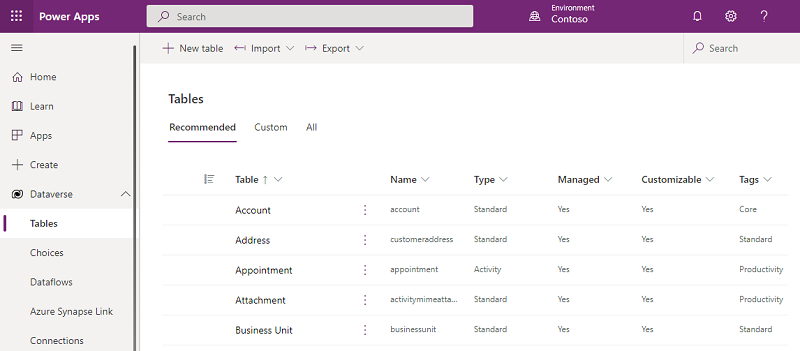
Από τη λίστα πινάκων, επιλέξτε έναν πίνακα (για παράδειγμα, τον πίνακα «Λογαριασμός»), όπως φαίνεται παρακάτω.
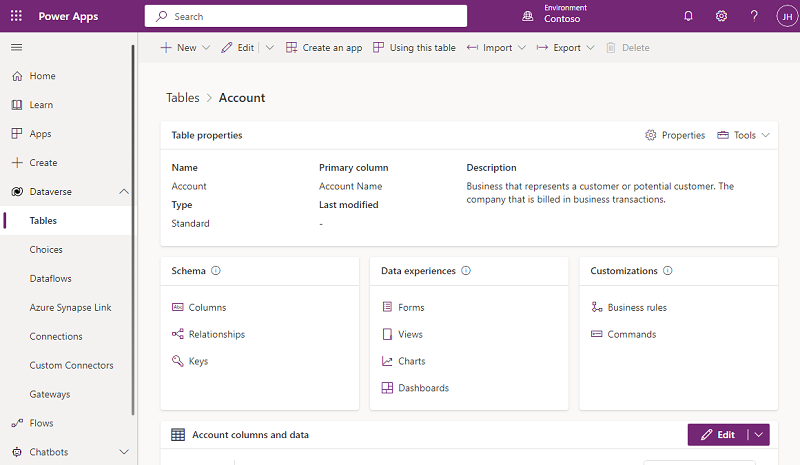
Στη γραμμή μενού, επιλέξτε Εξαγωγή>Eξαγωγή δεδομένων.
Όταν ολοκληρωθεί η εξαγωγή, επιλέξτε "Λήψη εξαγόμενα δεδομένα".
Όταν ολοκληρωθεί η εξαγωγή, επιλέξτε το αρχείο .zip στο φάκελο Στοιχεία λήψης" και εξαγάγετε το αρχείο. Άνοιγμα του αρχείου .csv .
Στη γραμμή μενού, επιλέξτε Αρχείο, Αποθήκευση ως και, στη συνέχεια, επιλέξτε μια θέση στην οποία θα αποθηκεύσετε το αρχείο.
Διαγράψτε τις γραμμές που περιέχουν τα προσωπικά δεδομένα που θέλετε να καταργήσετε από τον πίνακα και αποθηκεύστε το υπολογιστικό φύλλο.
Στο Power Apps, επιστρέψτε στον επιλεγμένο πίνακα, και στη συνέχεια επιλέξτε Εισαγωγή>Εισαγωγή δεδομένων.
Επιλέξτε Αναζήτηση και, στη συνέχεια, επιλέξτε και ανοίξτε το υπολογιστικό φύλλο του Excel που ενημερώσατε.
Επιλέξτε Εισαγωγή.